Voulez-vous créer une vidéo en ligne gratuitement comme cadeau d'anniversaire de votre ami ? Trouvez un site de montage vidéo le plus propre pour vous dans cet article.
Publié pour Éditer Multimédia
Aiseesoft Video Editor est le meilleur logiciel de montage vidéo gratuit pour éditer vos fichiers vidéo sur votre ordinateur Windows et Mac. Avec cet outil, vous pouvez faire pivoter, rogner, couper, filigraner des vidéos avec facilité et profiter de plus d'effets vidéo en fonction de vos besoins.
Étape 1. Sélectionnez la fonctionnalité d'édition de votre vidéo.
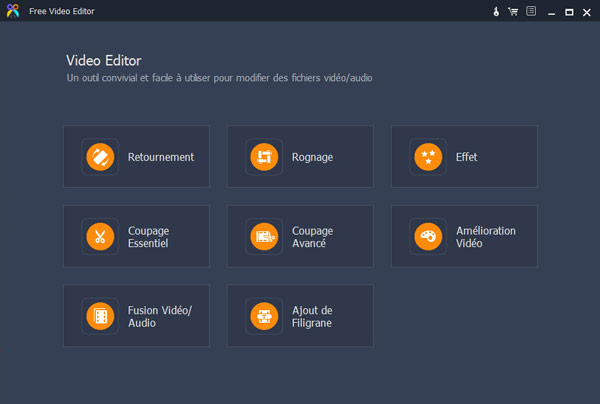
Étape 2. Cliquez sur "Ajouter Fichier" pour ajouter des fichiers multimédias à ce programme.
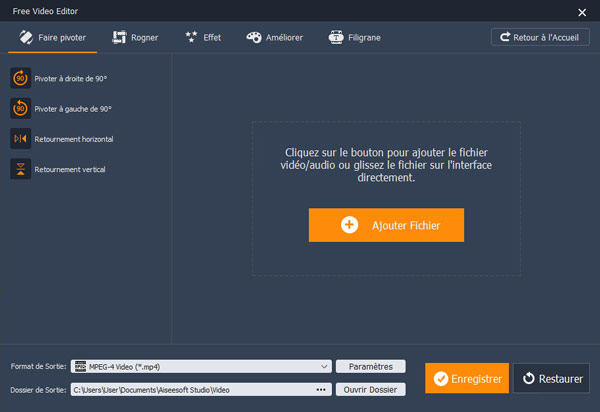
Étape 3.Utilisez les fonctions d'édition et après «Enregistrer» cette vidéo avec des effets d'édition.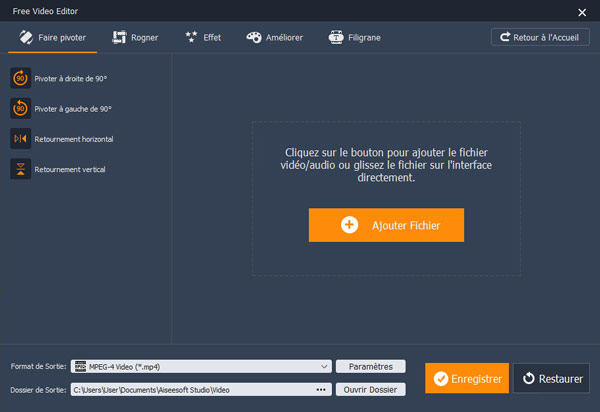
Faire pivoter la vidéo
Cliquez sur "Faire pivoter" pour ajouter votre vidéo latérale dans ce logiciel. Ensuite, vous pouvez alors faire pivoter de 90 ° dans le sens des aiguilles d'une montre ou de 90 ° dans le sens inverse des aiguilles d'une montre. Selon vos habitudes, vous pouvez également retourner les fichiers vidéo verticalement ou horizontalement.
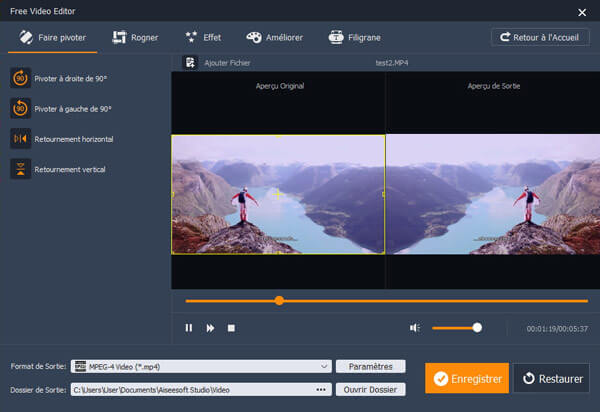
Rogner la vidéo
Si vous souhaitez vous débarrasser de la boîte aux lettres agacée ou si vous souhaitez obtenir le détail de votre vidéo préférée, vous pouvez essayer cette fonction de rogner.
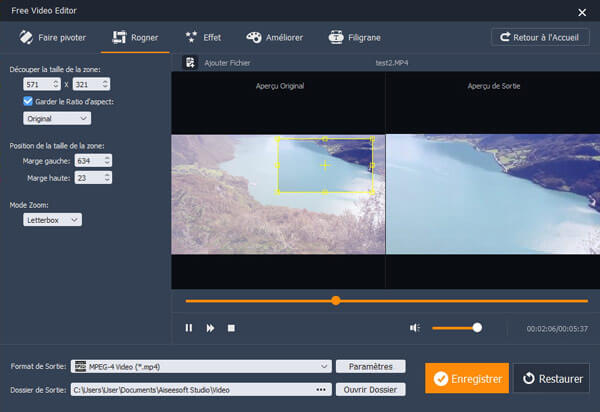
Ajuster les effects vidéo et audio
Ici, vous pouvez utiliser des effets pour régler le volume vidéo ou audio. Pour la vidéo, vous pouvez régler la luminosité, le contraste, la saturation et la teinte. Pour l'audio, vous pouvez baisser le volume audio pour obtenir ce dont vous avez exactement besoin.
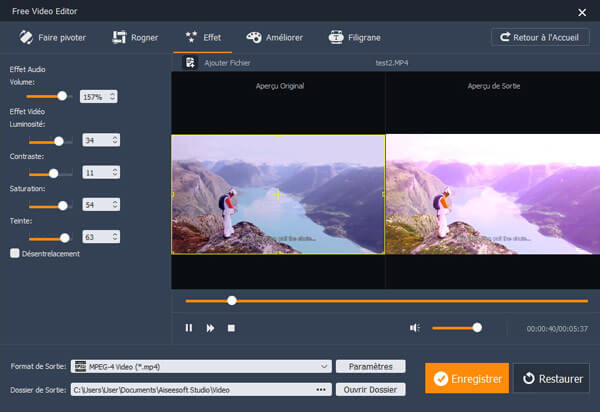
Coupage essentiel
Coupage essentiel est la fonctionnalité gratuite qui vous permet de couper une vidéo. Mais vous ne pouvez choisir que de rester ou de supprimer la partie sélectionnée pour une vidéo.
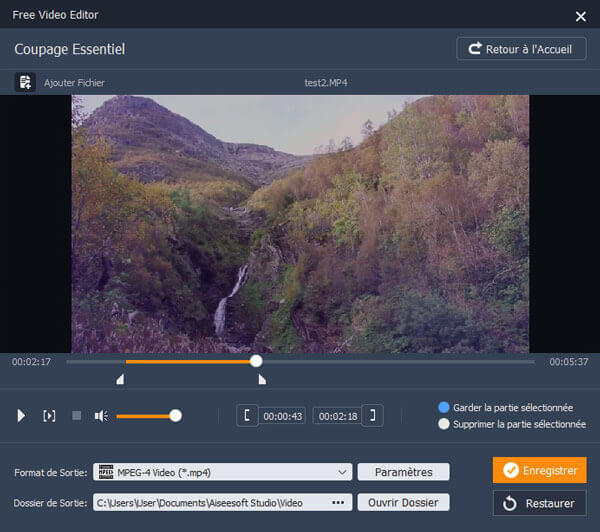
Coupage avancé
Coupage avancé est meilleur que Coupage essentiel. Ici, vous pouvez couper un ou plusieurs fichiers vidéo ou audio et les placer dans un ordre différent.
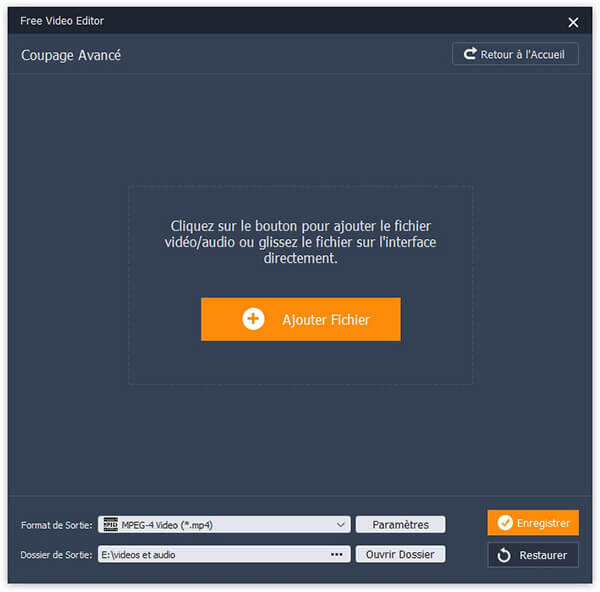
Améliorer la vidéo
La fonction d'amélioration vous permettra d'améliorer la qualité de votre vidéo de quatre façons.
◆ Améliorer la résolution: cette fonction vous permettra d'obtenir une vidéo de résolution supérieure à partir de votre vidéo de résolution inférieure.
◆ Améliorer la luminosité: cette fonction est supérieure à la fonction effet car elle permet de régler automatiquement les effets vidéo.
◆ Supprimer les bruits numériques: pour supprimer les bruits de saleté présents sur votre vidéo.
◆ Réduire le tremblement vidéo: pour la vidéo tremblante, cette fonctionnalité réduira le tremblement de la vidéo avec des mouvements de l'ensemble de l'image.
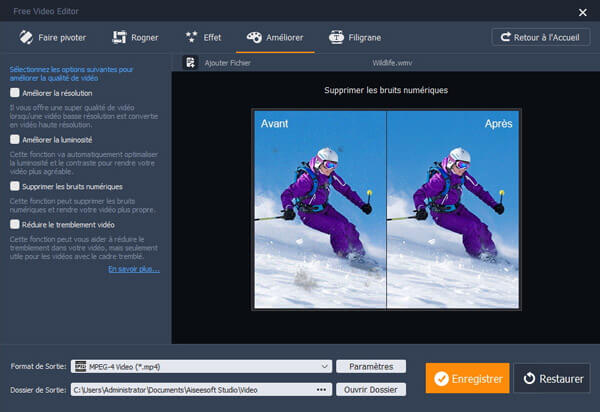
Fusionner des vidéos/audio
Comme pour la fonction de fusion, vous pouvez charger plusieurs fichiers vidéo ou audio pour fusionner les fichiers multimédias.
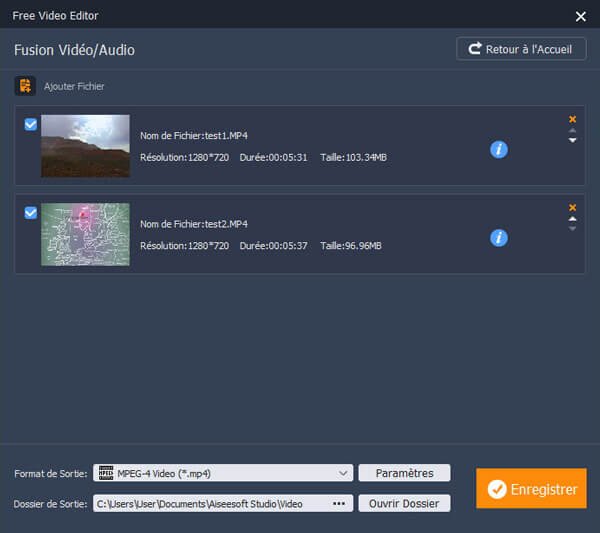
Ajouter un filigrane
Voulez-vous ajouter votre marque spéciale sur votre vidéo ? Ajoutez simplement du texte ou des images à votre vidéo pour ajouter des filigranes à vos vidéos.
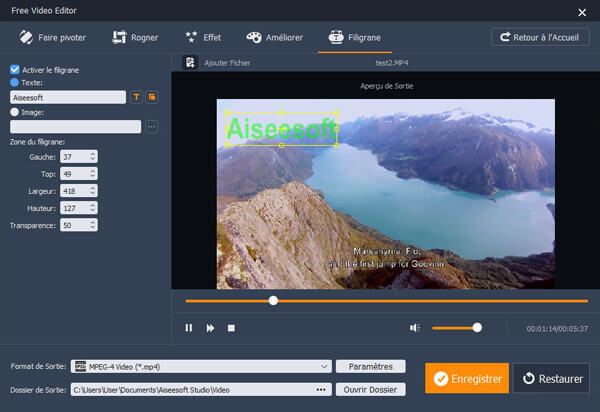
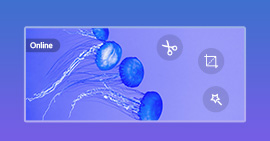
Voulez-vous créer une vidéo en ligne gratuitement comme cadeau d'anniversaire de votre ami ? Trouvez un site de montage vidéo le plus propre pour vous dans cet article.
Publié pour Éditer Multimédia

Vous allez trouver des applications iPhone intéressantes et multifonctionnelles de montage vidéo gratuit dans cet article. Choisissez une appli d'éditeur vidéo le plus préférée !
Publié pour Éditer Multimédia
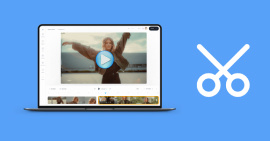
Lisez et apprenez comment rogner des vidéos sur Windows directement avec lecteur VLC, le service de rognage vidéo en ligne, et le programme d'éditer la vidéo sur votre ordinateur.
Publié pour Éditer Multimédia
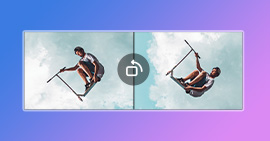
Vous pouvez avoir pris une vidéo avec votre iPhone ou téléphone Samsung dans un mauvais sens, il est facile de la voir dans un lecteur avec la fonction de retournement. Cependant, comment faire pivoter la vidéo et l'enregistrer pour la lecture ultérieure ? Trouvez ici les 2 solutions simples.
Publié pour Éditer Multimédia

Si vous voulez faire pivoter votre vidéo en MP4, suivez cet article pour apprendre 3 manières faciles et gratuites de rotation d'une vidéo MP4.
Publié pour Éditer Multimédia
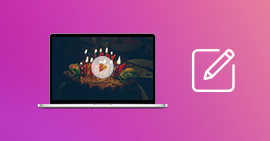
L'anniversaire de votre copain ou famille est à l'approche, mais vous n'avez pas encore d'idée pour le cadeau, pourquoi pas créer une vidéo d'anniversaire unique.
Publié pour Savoirs
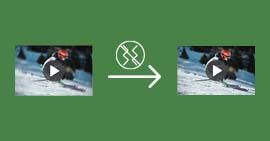
Parfois, on peut prendre une vidéo en tremblement avec un enregistreur ou un appareil portable. Ici, on va vous offrir un moyen de stabiliser la vidéo.
Publié pour Éditer Multimédia